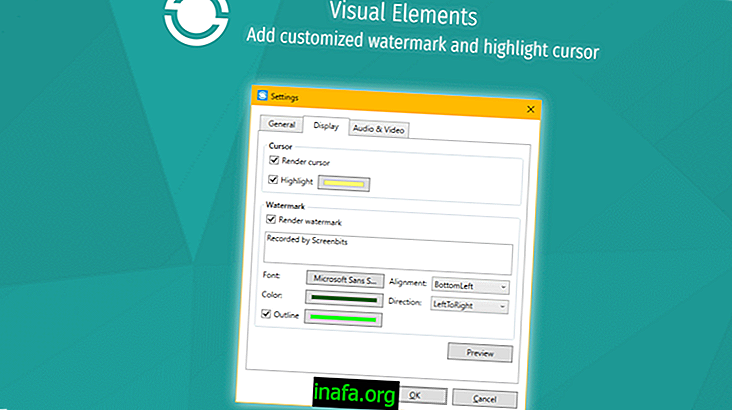안드로이드에 대한 Snapchat 로그인 오류를 수정하는 15 단계
일부 Snapchat Android 사용자는 기기에서 소셜 네트워크에 로그인하는 데 문제가있었습니다. Snapchat 팀에 알려진 버그는 그 이유는 일시적으로 실패한 로그인 메시지를 보내는 문제가 루팅 된 장치에 가장 자주 나타나는 것입니다.
공식적으로 Snapchat은 문제를 해결하기위한 세 가지 단계를 나타내지 만 유일한 단계는 아닙니다. Android의 불편한 Snapchat 로그인 문제를 해결하기 위해 Snapchat을 정상으로 되돌릴 수 있도록이 단계와 12 개의 다른 단계를 컴파일했습니다.
Android 용 Snapchat 솔루션 권장 사항
1- Google Play 스토어에서 제공되는 공식 Snapchat 앱을 사용하고 있는지 확인하십시오.

2- 기기의 날짜와 시계가 올바른지 확인하십시오.
3- 유효한 Google 계정으로 로그인했는지 확인하십시오.
확인되면 Google 계정을 Android 용 Snapchat 계정과 수동으로 동기화 할 수 있습니다. 아래 단계를 확인하여 Google 계정을 확인 및 동기화하여 일반적인 Android 용 Snapchat에 다시 로그인하십시오.
4- 장치의 설정 을 입력하십시오.
5- 계정 선택;

6- 이미 Google 계정이 있다면 Google을 클릭하고 계정이 동기화되어 있는지 확인하십시오.

7- 동기화 날짜가 너무 멀면 화면 오른쪽 상단 모서리에있는 세 개의 수직 점을 클릭하고 지금 동기화를 클릭하십시오.

8- Android에 Google 계정이없는 경우 계속 추가하여 동기화하는 방법을 배우십시오.
참조 :
9- 계정 에서 계정 추가 옵션을 선택 하십시오 .

10- Google을 선택하십시오 .
11- 암호를 입력하거나 장치의 화면 그림을 잠금 해제하십시오.
12- 해당 필드에 이메일 을 입력하십시오. 이메일이없는 경우 또는 새 계정 만들기를 클릭하십시오.

13- 계속하려면 이용 약관을 읽고 동의하십시오.
14- 비밀번호를 입력하십시오;
15- 비밀번호를 입력하면 계정이 등록되고 동기화됩니다. 수동 동기화를 수행하려면 6 단계와 7 단계를 반복하십시오.
Android 용 Snapchat이 정상적으로 로그인 했습니까? 아니면 오류 메시지가 계속 표시됩니까? 귀신의 소셜 네트워크에 대해 어떻게 생각하십니까? AppTuts에서 여기에 의견을 남겨주세요!